- Část 1. Zálohujte fotografie Android pomocí Disku Google
- Část 2. Zálohujte fotografie Android pomocí FoneLab Android Data Backup & Restore
- Část 3. Zálohování fotografií Android pomocí Fotek Google
- Část 4. Zálohování fotografií Android do počítače pomocí kabelu USB
- Část 5. Časté dotazy o zálohování fotografií Android
Jak zálohovat fotografie na Androidu pomocí bezproblémových metod
 Aktualizováno dne Boey Wong / 14. října 2022 10:30
Aktualizováno dne Boey Wong / 14. října 2022 10:30Chcete vědět, jak zálohovat fotografie na Android? Je to docela snadné, když se zeptáte. Pro mnoho lidí je fotoaparát nezbytnou aplikací v mobilním telefonu. Cení si každou fotku na svých zařízeních, jako by nic podobného na tomto světě nebylo. Je to nadsázka? Ne. Protože je to technicky pravda. Víš proč?
Mobilní telefony používáte k zachycení vzpomínek, zvláštních událostí a dokonce i svého každodenního života. Každá fotografie, kterou pořídíte z telefonu Android, je jedinečná. Ostatní lidé mohou zachytit scénu ve stejnou dobu jako vy, ale přesto to vaší fotografii neubere na jedinečnosti. Přesný úhel nebude stejný. Podobně jako v době a přírodě. Nikdo nedokáže zachytit okamžik, který vytváří přesný výsledek jako ten váš. V takovém případě jsou fotografie pořízené telefonem mnohem cennější, než si myslíte. Proto je musíte chránit.
V tomto článku vám pomůžeme zabezpečit fotografie v telefonu Android pomocí nejspolehlivějších metod. Pokračujte ve čtení níže uvedených řešení a rozhodněte se, která metoda je nejlepší k ochraně vašich snímků před náhlou ztrátou dat.
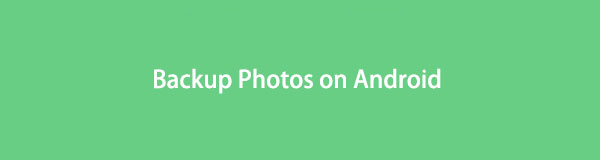

Seznam příruček
- Část 1. Zálohujte fotografie Android pomocí Disku Google
- Část 2. Zálohujte fotografie Android pomocí FoneLab Android Data Backup & Restore
- Část 3. Zálohování fotografií Android pomocí Fotek Google
- Část 4. Zálohování fotografií Android do počítače pomocí kabelu USB
- Část 5. Časté dotazy o zálohování fotografií Android
Zálohování a obnovení dat Android do počítače snadno.
- Zálohování a obnovení dat Android do počítače snadno.
- Před obnovou dat ze záloh můžete podrobně zobrazit náhled dat.
- Zálohování a obnovení dat Android telefonu a SD karty Selektivně.
Část 1. Zálohujte fotografie Android pomocí Disku Google
Jednou z nejpoužívanějších zálohovacích služeb na světě je Google Drive, který vyvinul Google. Umožňuje vám synchronizovat data zařízení s účtem Google, což vám umožní přistupovat k souborům z jakéhokoli zařízení. Je to dobrá služba, protože pomocí ní můžete spravovat své soubory. Úložiště zdarma však nabízí pouze do 15 GB. Pokud chcete ukládat data větší než to, musíte již zaplatit v závislosti na velikosti úložiště, které využijete.
Chcete-li získat dovednosti, jak zálohovat fotografie z telefonu Android na Disk Google, postupujte podle níže uvedených pokynů:
Krok 1Nainstalujte si aplikaci Disk Google, pokud ji ještě nemáte v telefonu Android. Poté spusťte aplikaci a přihlaste se k účtu Google, kam chcete uložit záložní soubory.
Krok 2Po přihlášení uvidíte v levém horním rohu rozhraní Disku Google symbol tří svislých čar. Klepnutím na něj získáte další možnosti správy disku.
Krok 3V seznamu možností klepněte na kartu Zálohy. Umožní vám spravovat funkci zálohování. Protože jste ještě nic nezálohovali, klepněte na Začněte zálohovat v dolní části rozhraní aplikace. Poté postupujte podle dalších pokynů a dokončete proces zálohování.
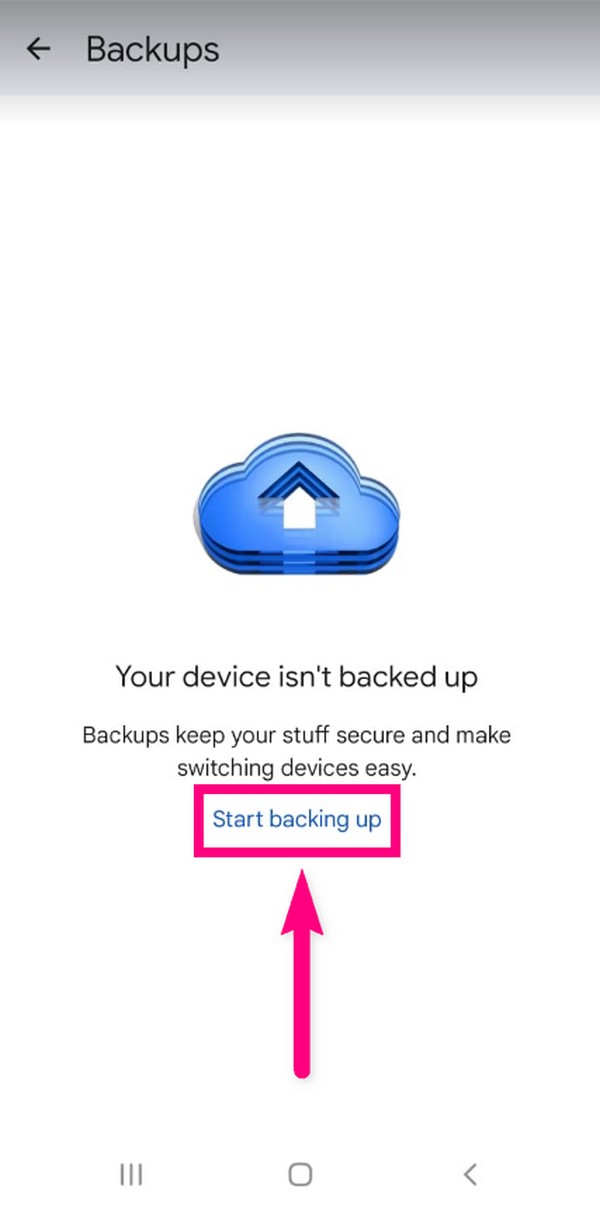
Část 2. Zálohujte fotografie Android pomocí FoneLab Android Data Backup & Restore
Pokud chcete bezpečnější a bezpečnější nástroj pro zálohování, pak FoneLab Zálohování a obnovení dat Android je právě to, co potřebujete. Tento nástroj dokáže profesionálně zálohovat a obnovovat vaše fotografie. Je k dispozici pro Windows i Mac. Kromě toho dokáže zálohovat nejen fotografie, ale také několik typů dat. To zahrnuje videa, zvuk, zprávy, kontakty, dokumenty a téměř vše, co ukládáte do telefonu Android.
Zálohování a obnovení dat Android do počítače snadno.
- Zálohování a obnovení dat Android do počítače snadno.
- Před obnovou dat ze záloh můžete podrobně zobrazit náhled dat.
- Zálohování a obnovení dat Android telefonu a SD karty Selektivně.
Postupujte podle níže uvedených pokynů, abyste získali dovednosti, jak zálohovat fotografie na Androidu pomocí FoneLab Android Data Backup & Restore:
Krok 1Chcete-li začít, přejděte na web FoneLab Android Data Backup & Restore a stáhněte si software kliknutím na Stažení zdarma tlačítko v levé dolní části stránky. Otevřete soubor a povolte mu provádět změny ve vašem zařízení. Spustí se proces instalace. Počkejte několik sekund, než se program spustí na vašem počítači.
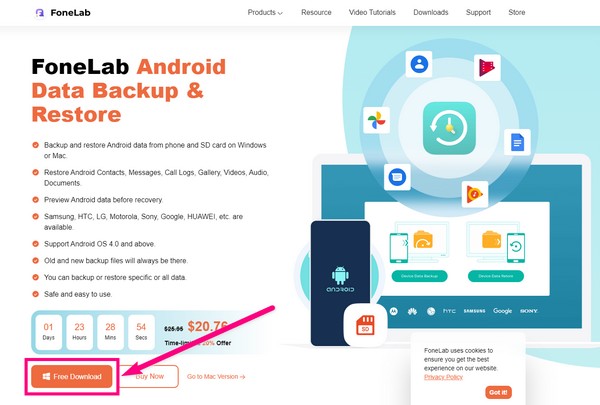
Krok 2Vyberte si Zálohování a obnovení dat Android z možností hlavního rozhraní softwaru.
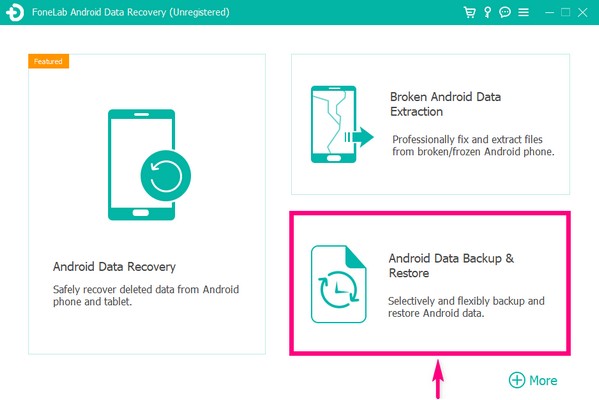
Krok 3Funkce zálohování jsou na levé straně Zálohování a obnovení dat Android rozhraní. Zálohování jedním kliknutím Tato možnost je pro zálohování všech podporovaných typů souborů na vašem zařízení jediným kliknutím. Protože potřebujete pouze zálohovat své fotografie, vyberte Zálohování dat zařízení volba.

Krok 4Připojte telefon k počítači pomocí kabelu USB. Poté zaškrtněte políčko Galerie na rozhraní typů souborů, protože obsahuje fotografie na vašem telefonu Android. Klikněte na Home tlačítko poté.
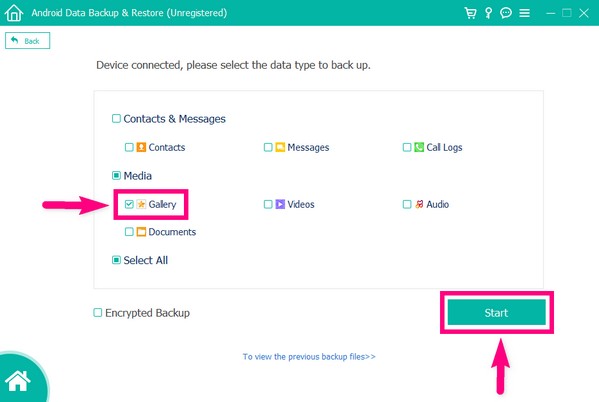
Step5Vyberte nebo vytvořte složku, do které budete ukládat své záložní soubory. Nakonec klikněte na OK tlačítko pro zálohování fotografií na vašem telefonu Android.
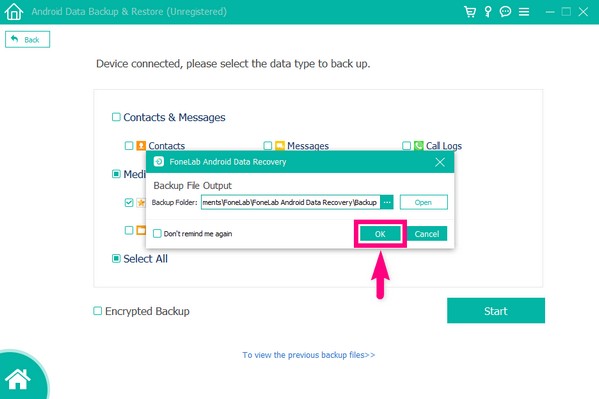
Můžete ji použít zálohování dat na Androidu teď!
Zálohování a obnovení dat Android do počítače snadno.
- Zálohování a obnovení dat Android do počítače snadno.
- Před obnovou dat ze záloh můžete podrobně zobrazit náhled dat.
- Zálohování a obnovení dat Android telefonu a SD karty Selektivně.
Část 3. Zálohování fotografií Android pomocí Fotek Google
Podobně jako Disk jsou Fotky Google také aplikací pro správu úložiště vyvinutou společností Google. Rozdíl je v tom, že tato aplikace se specializuje na správu mediálních souborů, konkrétně fotografií. Kromě toho má tato aplikace a Sdílená knihovna funkce, kde můžete udělit osobě, které důvěřujete, přístup k vašim fotografiím. Ale totéž s Diskem, Fotky Google mají pouze 15 GB bezplatného úložiště.
Chcete-li získat dovednosti, jak zálohovat fotografie na Androidu pomocí Fotek Google, postupujte podle níže uvedených pokynů:
Krok 1Stáhněte si aplikaci Fotky Google z obchodu Play pro svůj telefon Android.
Krok 2Najít Google Photos ikonu a otevřete ji pro spuštění na vašem zařízení. Očekávejte, že své soubory uvidíte uvnitř, protože aplikace po spuštění automaticky načte vaše fotografie a videa.
Krok 3Klepněte na ikonu svého profilu v levém horním rohu rozhraní Fotek Google. Poté se zobrazí možnosti vašeho účtu. Pod profilem účtu vyberte možnost Zapnout zálohování a klepněte na Potvrdit na další pro zálohování fotografií.
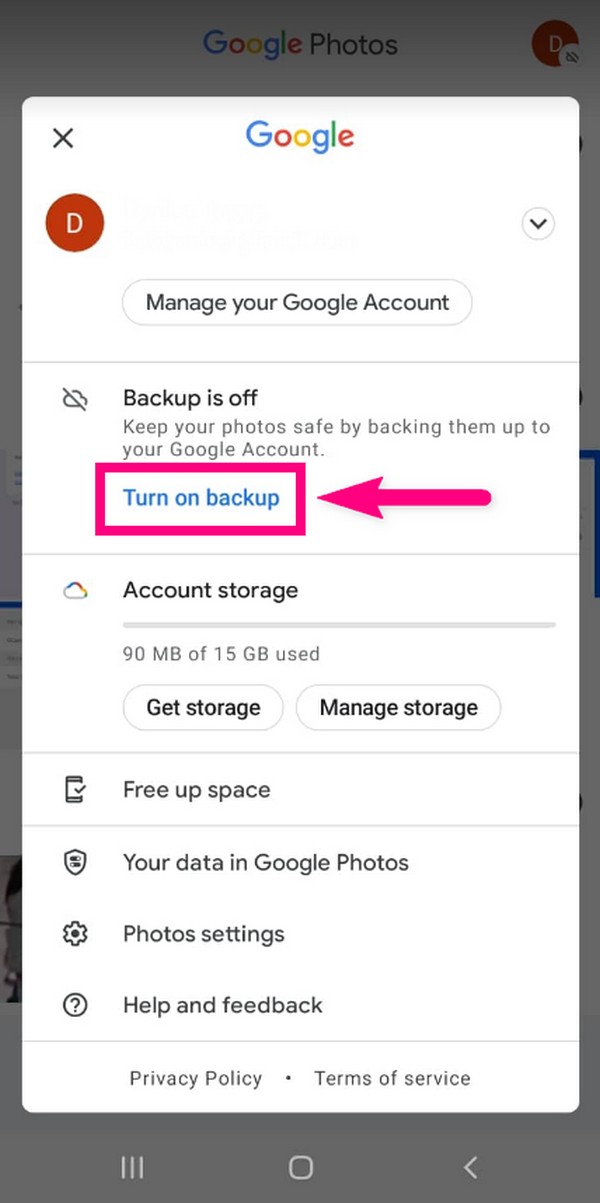
Část 4. Zálohování fotografií Android do počítače pomocí kabelu USB
Pokud nechcete používat online službu nebo nástroj třetí strany, můžete své fotografie jednoduše zálohovat ručně pomocí kabelu USB. Je to většinou první volba uživatelů Androidu, pokud jde o kopírování nebo přenos souborů. Pokud však potřebujete kopírovat velké množství souborů, může to trvat dlouho.
Chcete-li získat dovednosti, jak zálohovat fotografie v systému Android pomocí kabelu USB, postupujte podle níže uvedených pokynů:
Krok 1Připojte svůj telefon Android pomocí kabelu USB k počítači a poté zkontrolujte možnosti USB v oznámeních telefonu. Ujistěte se, že je na Přenos souborů možnosti.
Krok 2Poté se v počítači zobrazí složka s daty vašeho zařízení. Otevřete jej a zobrazte své soubory. Na druhou stranu vytvořte nebo otevřete jinou složku, kam chcete zálohu uložit.
Krok 3Vraťte se do datové složky telefonu, vyberte obrázky, které chcete zálohovat, a poté je zkopírujte a vložte do nově vytvořené složky v počítači.
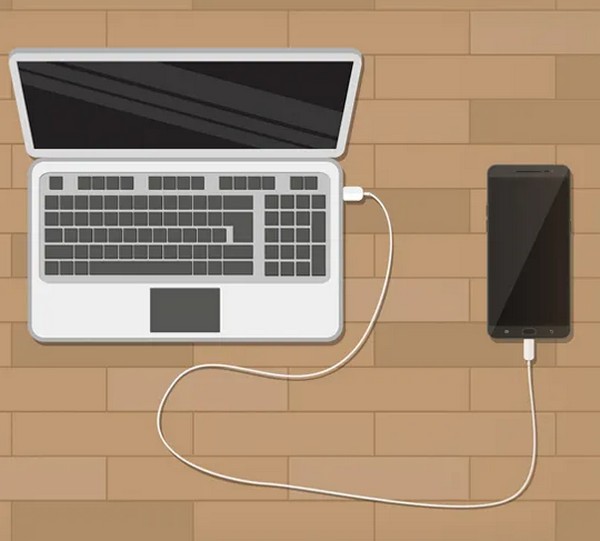
Zálohování a obnovení dat Android do počítače snadno.
- Zálohování a obnovení dat Android do počítače snadno.
- Před obnovou dat ze záloh můžete podrobně zobrazit náhled dat.
- Zálohování a obnovení dat Android telefonu a SD karty Selektivně.
Část 5. Časté dotazy o zálohování fotografií Android
1. Můžete zálohovat fotografie na Disk Google i bez připojení k internetu?
Ne, nemůžeš. Abyste mohli nahrávat fotografie nebo jiné soubory na Disk Google, určitě potřebujete připojení k internetu.
2. Jaká je výhoda Fotek Google pro Disk Google?
Funkce komprese je dobrá funkce ve Fotkách Google, kterou Disk Google nemá. Fotky Google nabízejí komprimaci souborů zdarma, pokud chcete ušetřit více místa.
3. Je FoneLab Android Data Backup & Restore k dispozici na telefonech LG?
Ano to je. FoneLab Zálohování a obnovení dat Android je k dispozici téměř na všech zařízeních Android, včetně LG, Samsung, Motorola, HUAWEI, Sony a dalších.
Zálohování a obnovení dat Android do počítače snadno.
- Zálohování a obnovení dat Android do počítače snadno.
- Před obnovou dat ze záloh můžete podrobně zobrazit náhled dat.
- Zálohování a obnovení dat Android telefonu a SD karty Selektivně.
Mezi všemi výše uvedenými zálohovacími nástroji důrazně doporučujeme používat FoneLab Zálohování a obnovení dat Android software. Je ideální pro začátečníky pro své jednoduché rozhraní a funkce jsou prokazatelně účinné.
